Jmail 图文安装教程 asp在线发送邮件组件
常用组件主要包括Aspjpeg、Jmail、LyfUpload、动易、ISAPI_ReWrite等,本文就仅说这5种,其他类型组件可以根据需要安装,安装方法以此类推。
下载Jmail,现在免费版本的最高版是Jmail4.5,点击后面的链接下载:点此下载JMail4.5; 下载解压到任意目录,或者直接执行JMail45_free.msi; 执行后开始安装,出现安装界面如下图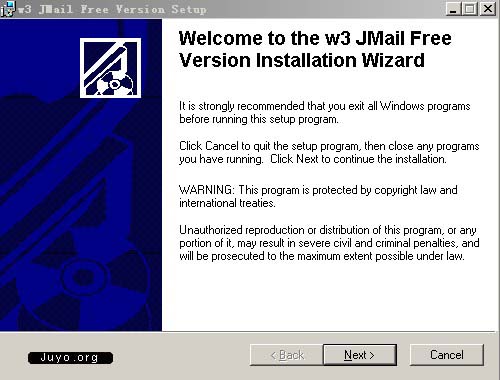
点击Next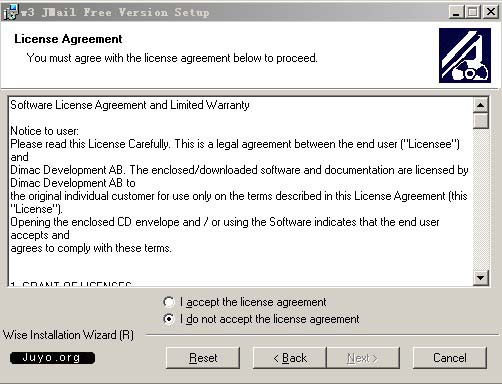
先选择“I accept the license agreement” ,再点击Next 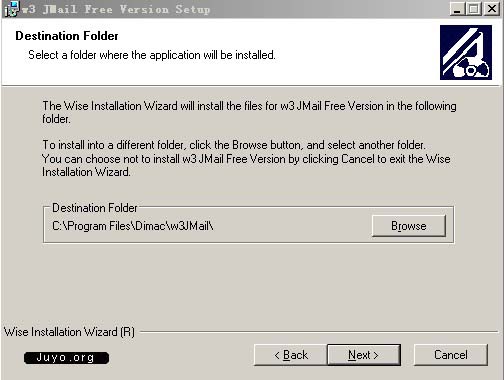
出于安全考虑,一般更改安装目录到非系统目录。点击“Browse”更改安装目录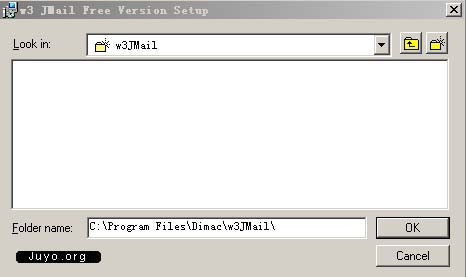
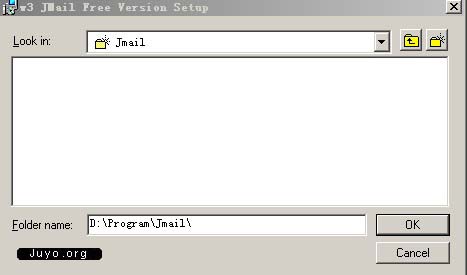
比如说安装到“D:\Program\Jmail\”,点击“OK”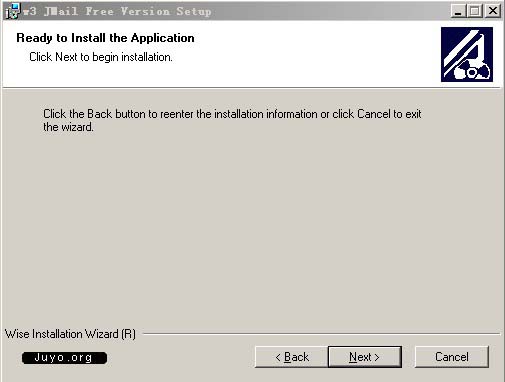
确认开始安装,点击“Next” 开始安装,如下图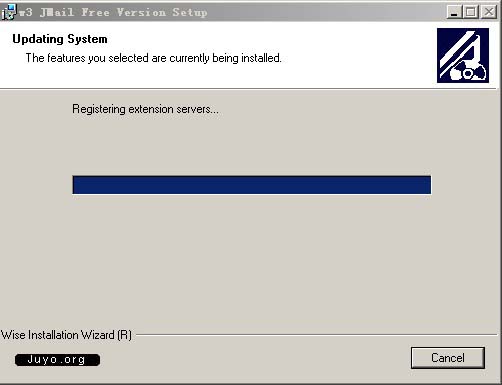
至此安装完成。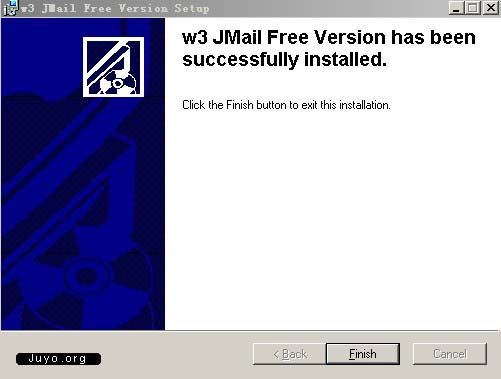
点击“Finish”完成安装
至此Jmail安装全部完成
相关推荐
-
asp+JMAIL实现发送邮件
本文利用asp和JMAIL实现了发送邮件,大家是不是很好奇这到底是怎么实现的呐,和小编一起一探究竟吧! Global.asa文件 什么是Global.asa 文件?它其实是一个可选文件,程序编写者可以在该文 件中指定事件脚本,并声明具有会话和应用程序作用域的对象.该文件的内容不是用来给用户显示的,而是用来存储事件信息和由应用程序全局使用的对象.该 文件的名称必须是 Global.asa 且必须存放在应用程序的根目录中.每个应用程序只能有一个 Global.asa 文件.内容如下: <script
-
Jmail组件发送邮件之绝对能用的函数
大致如下: 1,POP3对象,是对POP3邮件接收服务器的操作.2,Messages对象,是有关邮件集合的对象.3,Message对象,是有关邮件的对象,其是Jmail组件最常用的对象,能发送邮件信息,也能接收邮件信息.4,Header对象,是与邮件头相关的对象.5,Recipients对象,是有关接收邮件集合的对象.6,Recipient对象,是有关接收邮件的对象.7,Attachments对象,是有关邮件附件集合的对象.8,Attachment对象,是有关邮件附件的对象.9,MailMerg
-
Jmail发邮件的例子
在Asp程序中用Jmail发邮件的比较多,主要是因为多数虚拟主机支持他,其它的支持的较少. 下面是一个Jmail发邮件的例子代码: 如果您在自己的机器上试,请下载 Jmail.dll ,下载解压后,双击Setup.bat 即可完成安装! 复制代码 代码如下: <% On error resume next Dim JMail, contentId Set JMail = Server.CreateObject("JMail.Message") JMail.Charset =
-
.net jMail邮件发送(含抄送、密送、多发、日志记录)实例代码
jmail是一个第三方邮件操作组件,通常位于web服务器端,实现收邮件及发邮件功能(客户端用Foxmail这类就很好了).可以利用它轻松实现发邮件.抄送.密送.多发.日志记录及收邮件功能.本章要讲的,就是:发邮件.抄送.密送.多发.日志记录. 一.组件准备下载JMail44_pro并安装(记下安装路径) 找到安装路径,将其中的jmail.dll复制到项目中 二.核心发送代码新建MailAPI.cs,并输入以下代码 复制代码 代码如下: using System;using System.Coll
-
ASP用JMail、CDO发送邮件
前一段时间有发过一个简单的JMAIL邮件发邮件的代码,今天就把这个代码做一个具体的注解,并增加了另外两个格式的代码,并举几个简单的例子: 首先是jmail.smtpmail的核心代码: 程序代码 <% Set jmail = Server.CreateObject("JMAIL.SMTPMail") '创建一个JMAIL对象 jmail.silent = true 'JMAIL不会抛出例外错误,返回的值为FALSE跟TRUE jmail.logging =
-
Jmail发送邮件与带附件乱码解决办法分享
Jamil发送邮件的具体用法: 首先,我们要先下载Jamil.dll的组件,然后添加引用using jmail,然后再本机或者服务器上注册一下 将jmail.dll拷贝到服务器的system32目录下,开始-运行-cmd-输入regsvr32 jmail.dll,注册成功,然后写代码 代码如下(方法) 复制代码 代码如下: using jmail; protected void sendMail(String sender, String senderMail, String receiv
-
Jmail发送邮件工具类分享
好久没更新博客了,实在是拖延症严重啊,好可怕,先更新个工具类吧,之前写的发送邮件的小工具,话不多说上代码 import lombok.extern.slf4j.Slf4j; import java.util.Properties; import javax.mail.*; import javax.mail.internet.AddressException; import javax.mail.internet.InternetAddress; import javax.mail.intern
-
asp jmail发邮件 详细解析第1/2页
发个个比较详细的asp与jmail 实现发送邮件的代码,前一段时间有发过一个简单的JMAIL邮件发邮件的代码,今天就把这个代码做一个具体的注解,并增加了另外两个格式的代码,并举几个简单的例子: 首先是jmail.smtpmail的核心代码: 复制代码 代码如下: <% Set jmail = Server.CreateObject("JMAIL.SMTPMail") '创建一个JMAIL对象 jmail.silent = true 'JMAIL不会抛出例外错误,返回的
-
Jmail 图文安装教程 asp在线发送邮件组件
常用组件主要包括Aspjpeg.Jmail.LyfUpload.动易.ISAPI_ReWrite等,本文就仅说这5种,其他类型组件可以根据需要安装,安装方法以此类推. 下载Jmail,现在免费版本的最高版是Jmail4.5,点击后面的链接下载:点此下载JMail4.5: 下载解压到任意目录,或者直接执行JMail45_free.msi: 执行后开始安装,出现安装界面如下图点击Next先选择"I accept the license agreement" ,再点击Next 出于安全考虑
-
超详细的mysql图文安装教程
MySQL是一个关系型数据库管理系统,由瑞典MySQL AB公司开发,目前属于Oracle公司.MySQL是一种关联数据库管理系统,关联数据库将数据保存在不同的表中,而不是将所有数据放在一个大仓库内,这样就增加了速度并提高了灵活性.MySQL所使用的SQL语言是用于访问数据库的最常用标准化语言.MySQL软件采用了双授权政策(本词条"授权政策"),它分为社区版和商业版,由于其体积小.速度快.总体拥有成本低,尤其是开放源码这一特点,一般中小型网站的开发都选择MySQL作为网站数据库.由于
-
mysql安装图解 mysql图文安装教程(详细说明)
MySQL5.0版本的安装图解教程是给新手学习的,当前mysql5.0.96是最新的稳定版本. mysql 下载地址 http://www.jb51.net/softs/2193.html 下面的是MySQL安装的图解,用的可执行文件安装的,详细说明了一下!打开下载的mysql安装文件mysql-5.0.27-win32.zip,双击解压缩,运行"setup.exe",出现如下界面 mysql安装图文教程1 mysql安装向导启动,按"Next"继续 mysql图文
-
安装服务器常见组件之ISAPI_Rewrite组件图文安装教程
下载ISAPI_Rewrite组件,点击后面的链接下载:点此下载ISAPI_Rewrite组件: 解压到任意目录,建议非系统目录.笔者设置的是"D:\Program\Rewrite": 打开"Internet 信息服务(IIS)管理器",在左侧"网站"上点击右键,选择"属性": 打开IIS属性对话框后,点击"ISAPI 筛选器": 点击"添加",筛选器名称填写"Rewr
-
WHMCS V7.4.2 图文安装教程
一.介绍 WHMCS为在线业务提供集用户管理.账单支付&帮助服务为一体的解决方案.以下是部分主要功能列表,还有很多功能尚未列出. WHMCS 7.4.2 下载地址:https://www.jb51.net/codes/668598.html 主要功能 支付功能 – 支持多种货币,缴纳税款, 一次性& 周期性发票,报价/预算 & 服务单帮助费用 自动功能 – 付款处理,退款,欺诈检测,产品/域名供应 & 管理 使用方便 – 简单& 直观的界面,速度快, 快速安装 &a
-
FreeBSD 7.0 图文安装教程第1/4页
FreeBSD 是一种优秀的 Unix 类操作系统,它以卓越的稳定性.安全性和性能著称,是目前主流服务器操作系统之一.就在不久前,FreeBSD 发布了一个新的重大版本 FreeBSD 7.0,新版本增加了许多优秀特性.现在我们以标准PC机为例,开始介绍 FreeBSD 7.0 的安装过程. 首先,你需要拥有 FreeBSD 7.0 的安装光盘,你可以在官方网站 http://www.freebsd.org/ 中下载到安装镜像,刻录成 CD 后使用.如果你是在虚拟机中安装,直接下载镜像即可.Fr
-
阿里云Windows 2008一键安装包配置php web环境图文安装教程(IIS+Php+Mysql)
集成包下载地址: 1.阿里云Windows Server 2008 一键安装Web环境包 x64 2.阿里云Windows Server 2008 一键安装Web环境包 32 集成包版本介绍: IIS7组件.FTP7.php 5.5.7.mysql 5.6.15.phpMyAdmin 4.1.8.phpwind 9.0.ISAPI_Rewrite 安装包: 32位和64位 安装包启动 点击"下一步"后,指定安装目录,默认使用C:\websoft,然后点击"安装".
-
mysql 8.0.15 winx64解压版图文安装教程
每次装完系统之后都要重新安装一些软件,安装软件的时候又要上网查找安装的教程,比较麻烦,所以就自己整理了mysql-8.0.15-winx64解压版的安装方法,以便后面安装查看. 1.首先,你要下载MySQL解压版,下载地址:https://www.mysql.com/downloads/,图解: 2.解压安装包,根据自己的喜好选择路径,我选择的路径是D:\MySQL\,因此MySQL的完整路径为:D:\MySQL\mysql-8.0.15-winx64 3.配置环境变量 新增系统环境变量: 键名
-
docker和docker-compose一键安装教程(支持在线和离线)
shell脚本 #!/bin/sh # 当前目录 CURRENT_DIR=$( cd "$(dirname "$0")" pwd ) #Install docker if which docker >/dev/null; then echo "检测到 Docker 已安装,跳过安装步骤" docker -v echo "启动 Docker " service docker start 2>&1 | tee
-
centos下Oracle11G图文安装教程
本文实例为大家分享了Android九宫格图片展示的具体代码,供大家参考,具体内容如下 第一步: 软件安装: 本菜是在VMware虚拟机上安装的centOS6.5,开辟的虚拟硬盘空间一定要大于30G(本菜一开始只开辟了20g,结果最后提示空间不够,惨痛的经历,所以第二遍直接开辟了50G硬盘空间),建议在40G~50G,内存最低要1G!!! 至于VMware虚拟机和centOS的安装不是本文重点,更不是难点,大家可以参考其他内容进行安装,在此不再赘述! 软件准备: oracle的下载,分为32位和6
随机推荐
- 用htc实现验证模块
- jQuery简单实现禁用右键菜单
- 一个简单的javascript类定义例子
- 在Debian系的Linux中检查软件包是否被安装的方法
- python利用正则表达式排除集合中字符的功能示例
- 使用Angular和Nodejs、socket.io搭建聊天室及多人聊天室
- asp.net文件上传解决方案(图片上传、单文件上传、多文件上传、检查文件类型)
- PHP中使用BigMap实例
- PHP中把对象转换为关联数组代码分享
- mysql查询结果输出到文件的方法
- Ubuntu下mysql安装和操作图文教程
- java生成jar包的方法
- 基于jQuery实现弹幕APP
- jquery图片滚动放大代码分享(2)
- 系统登陆就注销的解决方法
- Android实现SwipeRefreshLayout首次进入自动刷新
- Android 新闻界面模拟ListView和ViewPager的应用
- IE8发布与“.中国”域名系统启用日期不谋而合?
- C#使用EF连接PGSql数据库的完整步骤
- 基于循环神经网络(RNN)实现影评情感分类

